サイズの異なる用紙を組み合わせたい
サイズの異なる用紙を組み合わせて印刷できます。
メモ |
サイズの異なる用紙を組み合わせて印刷するには、この機能に対応したプリンターを選択する必要があります。 キヤノン製プリンターを選択し、詳細ウィンドウの[印刷設定]タブ、リボンのコマンド、ツールボタンのいずれかで、[Editorの印刷設定を使用]にチェックマークを付けた場合に設定できます。 |
組み合わせ可能な用紙サイズは、次のとおりです。
A4/A3
B5/B4
レター/レジャー
レター/リーガル
用紙の設定方法
1.
詳細ウィンドウ > [印刷設定]タブ > [レイアウト設定]で、使用する出力用紙サイズを選択します。
または、リボンの[用紙サイズ] > 出力用紙サイズを選択します。
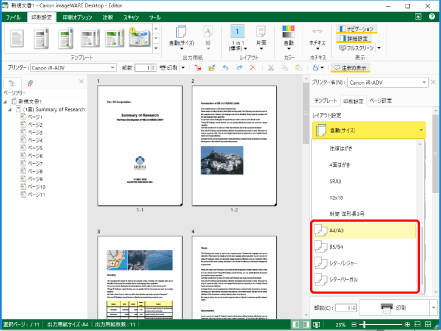
選択した出力用紙サイズに応じて、ワークウィンドウが更新されます。
サイズの異なる用紙を組み合わせていた場合、とじ方向の設定は次のようになります。
A4/A3、B5/B4、レター/レジャーの場合:
出力用紙の向きが縦の場合:長辺左/右とじ
小さい用紙(縦向き):長辺左/右とじ
大きい用紙(横向き):短辺左/右とじ
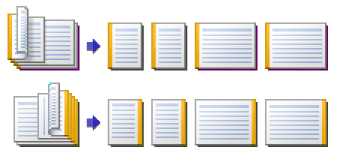
出力用紙の向きが横の場合:長辺上とじ
小さい用紙(横向き):長辺上とじ
大きい用紙(縦向き):短辺上とじ
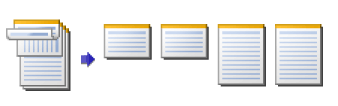
レター/リーガルの場合:
出力用紙の向きが縦の場合:短辺上とじ
小さい用紙(縦向き):短辺上とじ
大きい用紙(縦向き):短辺上とじ
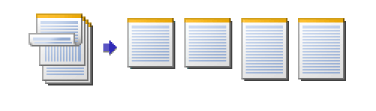
出力用紙の向きが横の場合:短辺左/右とじ
小さい用紙(横向き):短辺左/右とじ
大きい用紙(横向き):短辺左/右とじ
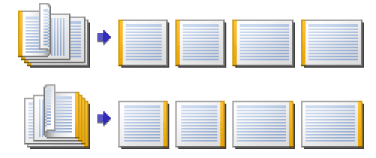
メモ |
詳細ウィンドウが表示されていない場合は、次を参照してください。 出力用紙サイズが設定されていた場合は、設定されている用紙サイズで出力します。 目次/表紙、裏表紙/白紙ページを挿入した場合は、小さい用紙サイズで挿入されます。 章のページ集約の設定で[1 in 1(標準)]を選択し、両面印刷を設定していて表面と裏面に面付けされる原稿の用紙サイズが異なる場合は、白紙ページを挿入し、裏面にくる原稿を次の用紙の表面に移動して用紙サイズを変更します。 ページ集約の設定で[1 in 1(標準)]以外を選択している場合、同じ面の先頭の原稿のサイズで用紙サイズが判定されます。 ツールボタンでも同じ操作ができます。Desktop Editorのツールバーにツールボタンが表示されていない場合は、次を参照して表示してください。 |
用紙サイズの判別方法
次の表に基づき、サイズの異なる用紙を小さい用紙、大きい用紙に自動で判別します。
用紙サイズ組み合わせ表
ドキュメント設定 | 原稿ページ | 出力用紙 | ||
出力用紙サイズ | 用紙の向き | サイズ | 向き | |
A4/A3 | 縦 | 縦横が共にB4以上のサイズ | A3 | 横 |
縦 | 縦横のいずれかがB4より小さいサイズ | A4 | 縦 | |
横 | 縦横が共にB4以上のサイズ | A3 | 縦 | |
横 | 縦横のいずれかがB4より小さいサイズ | A4 | 横 | |
B5/B4 | 縦 | 縦横が共にB4以上のサイズ | B4 | 横 |
縦 | 縦横のいずれかがB4より小さいサイズ | B5 | 縦 | |
横 | 縦横が共にB4以上のサイズ | B4 | 縦 | |
横 | 縦横のいずれかがB4より小さいサイズ | B5 | 横 | |
レター/レジャー | 縦 | 縦横が共にB4以上のサイズ | レジャー | 横 |
縦 | 縦横のいずれかがB4より小さいサイズ | レター | 縦 | |
横 | 縦横が共にB4以上のサイズ | レジャー | 縦 | |
横 | 縦横のいずれかがB4より小さいサイズ | レター | 横 | |
レター/リーガル | 縦 | 縦横が共にリーガル以上のサイズ | リーガル | 縦 |
縦 | 縦横のいずれかがリーガルより小さいサイズ | レター | 縦 | |
横 | 縦横が共にリーガル以上のサイズ | リーガル | 横 | |
横 | 縦横のいずれかがリーガルより小さいサイズ | レター | 横 | |